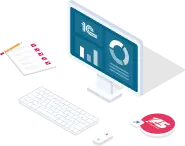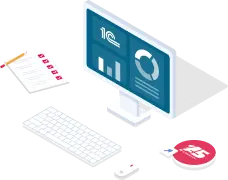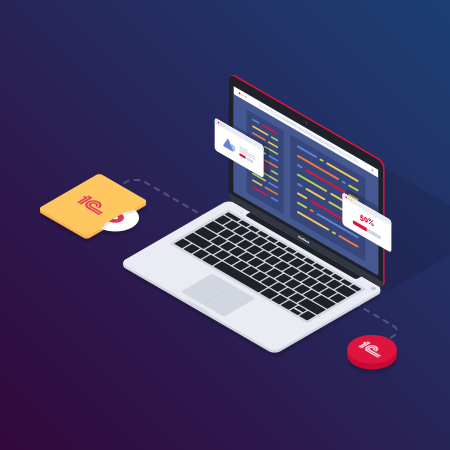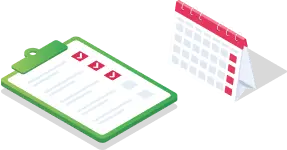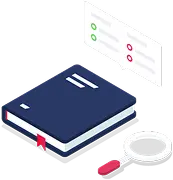ЕИС (единая информационная система) – это структурированная совокупность сведений, находящихся в базах данных, обеспечивающих хранение, формирование и обработку такой информации, а также ее предоставление с использованием официального сайта.
Целью создания ЕИС в сфере закупок является повышение прозрачности государственных закупок. Все сведения, размещенные на официальном сайте, находятся в открытом доступе, просмотреть их может каждый пользователь. Исключение составляют лишь данные, содержащие государственную тайну, – их могут просмотреть только исполнители контракта и сам заказчик.
В статье расскажем, как зарегистрироваться и начать работу с ЕИС в сфере закупок, продемонстрируем первые шаги в системе, покажем, как подключить ЕИС к программе «1С» и многое другое.
Вы узнаете:
- Кто должен зарегистрироваться в ЕИС?
- Регистрация и начало работы в ЕИС
- Первые шаги в системе ЕИС
- Поиск тендеров на ЕИС
- Часто возникающие проблемы и вопросы при работе с ЕИС
- Подключение ЕИС в сфере закупок к «1С»
- Ответы на часто задаваемые вопросы
- Как повысить свой рейтинг поставщика на ЕИС? Как найти нужные контакты в ЕИС?
Кто должен зарегистрироваться в ЕИС?
Без регистрации в ЕИС невозможно разместить заявку и участвовать в торгах. Регистрацию в ЕИС проходят все участники закупок. После регистрации будет возможность участвовать в процедурах по 44-ФЗ, 223-ФЗ и 615-ПП РФ.
Торги проводятся не в ЕИС, а на одной из электронных торговых площадок. Но доступ на площадки предоставляется только после регистрации в ЕИС (рис.1).
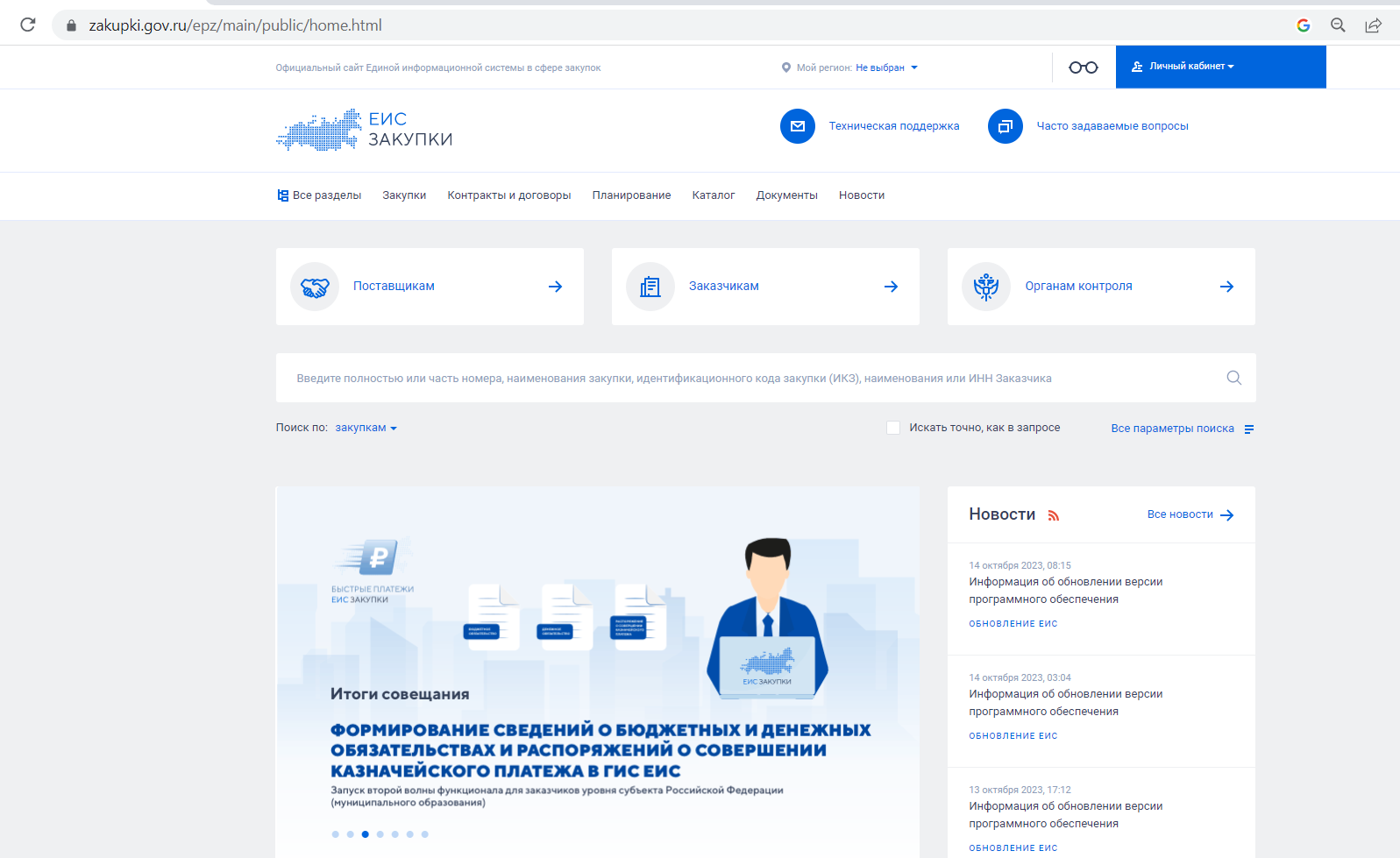 Рис.1. Главная страница сайта ЕИС закупки
Рис.1. Главная страница сайта ЕИС закупки
Регистрация и начало работы с ЕИС
Подробную инструкцию по регистрации можно просмотреть на официальном сайте (рис.1).
В ЕИС возможна регистрация участников закупок следующих типов:
- юридическое лицо РФ;
- физическое лицо РФ (индивидуальный предприниматель);
- физическое лицо иностранного государства (индивидуальный предприниматель);
- филиал юридического лица РФ;
- юридическое лицо иностранного государства;
- аккредитованный филиал или представительство иностранного юридического лица.
Расскажем о необходимых шагах для первичной авторизации и регистрации участника закупок в ЕИС:
-
Для авторизации в личном кабинете участника закупки в контекстном меню кнопки «Личный кабинет» необходимо выбрать пункт «Личный кабинет участника закупки» (рис.2).
 Рис.2. Личный кабинет участника закупок на сайте ЕИС
Рис.2. Личный кабинет участника закупок на сайте ЕИС
-
Перед вами откроется мини-инструкция необходимых/обязательных действий по настройке рабочего места:
- «Документы» – по нажатию открывается страница «Файлы для настройки рабочего места». Файлы настройки рабочего места можно/нужно установить с официального сайта.
- Гиперссылка «Скачать» – по нажатию открывается страница «Автоматизированная
настройка» с исполняемыми файлами «Мастера настройки рабочего места»
(рис.3).
 Рис.3. Настройка рабочего места в ЕИС закупки
Рис.3. Настройка рабочего места в ЕИС закупки
- При нажатии на кнопку «Продолжить работу» в окне сообщения формируется и отправляется в ЕСИА
запрос на аутентификацию пользователя. Вам потребуется перейти на web-страницу аутентификации
пользователя в ЕСИА (рис.4).
После прохождения аутентификации пользователя через ЕСИА приходит ответ о результатах. В случае успешного прохождения аутентификации проводится проверка статуса учетной записи пользователя в ЕСИА – подтверждена или нет:
 Рис.4. Проверка учетной записи через портал «Госуслуги»
Рис.4. Проверка учетной записи через портал «Госуслуги»
- если учетная запись пользователя не подтверждена, то выводится сообщение
о необходимости подтвержденной учетной записи (рис.5);
 Рис.5. Сообщение о статусе учетной записи
Рис.5. Сообщение о статусе учетной записи
- если учетная запись подтверждена, ЕИС получает необходимые данные о пользователе и организации для дальнейшей авторизации в системе
- если пользователь не найден в ЕИС, отображается окно регистрации в системе (рис.6).
Вкладка «Вход в ЕИС» недоступна.
 Рис.6. Окно регистрации нового пользователя
в ЕИС закупки
Рис.6. Окно регистрации нового пользователя
в ЕИС закупки
На вкладке «Регистрация» отображается кнопка «Регистрация нового участника закупок», при нажатии на которую отображается окно выбора типа участника закупок для регистрации (рис.7).
 Рис.7. Окно регистрации нового пользователя
Рис.7. Окно регистрации нового пользователя
Далее следует выбрать тип участника закупок, которого необходимо зарегистрировать в ЕИС. Если у пользователя отсутствует связь с организациями, в ЕСИА отображается следующее сообщение (рис.8).
 Рис.8. Сообщение системы
Рис.8. Сообщение системы
Если пользователь найден в ЕИС, отображается окно выбора сертификата.
Если для пользователя из ЕСИА получен список организаций, в которых состоит пользователь, дополнительно отображается кнопка «Регистрация в качестве представителя участника закупок, зарегистрированного в ЕИС», при нажатии на которую отображается окно выбора организации/ филиала/ ИП для регистрации представителя (рис.9).
 Рис.9. Регистрация нового пользователя в ЕИС
Рис.9. Регистрация нового пользователя в ЕИС
Если такая информация найдена, то отображается форма выбора организации/филиала/ИП для регистрации представителя (рис.10).
 Рис.10. Регистрация представителя участника закупок
Рис.10. Регистрация представителя участника закупок
Список головных организаций и ИП определяется на основании данных ЕСИА о принадлежности пользователя к головным организациям и ИП соответственно, а список филиалов определяется в зависимости от наличия у пользователя признака руководителя:
- если пользователь с признаком руководителя, то список филиалов формируется на основе информации из ЕГРЮЛ;
- если пользователь без признака руководителя, то список филиалов формируется на основании данных ЕСИА о принадлежности пользователя к филиалам.
В списке представлены головные организации/филиалы/ИП, имеющие действующую регистрацию в ЕИС, в которых текущий пользователь из ЕСИА не зарегистрирован в качестве представителя участника закупок. Филиалы, информация о которых сформирована на основании данных ЕСИА, отображаются вне зависимости от статуса регистрации участника закупки или пользователя.
При необходимости воспользуйтесь строкой поиска и выберите организацию/филиал/ИП.
В случае выбора филиала, информация о котором сформирована на основании данных ЕСИА, осуществляется проверка наличия действующей регистрации филиала в ЕИС, а также проверка отсутствия регистрации пользователя в выбранном филиале.
Если выбранный филиал не зарегистрирован или пользователь зарегистрирован, отображается соответствующее уведомление о невозможности регистрации представителя в ЕИС.
Открывается уведомление о регистрации нового пользователя в ЕИС (рис.11).
 Рис.11. Уведомление о регистрации нового пользователя в ЕИС
Рис.11. Уведомление о регистрации нового пользователя в ЕИС
При нажатии на кнопку «Да» отображается страница предоставления прав доступа (рис.12).
 Рис.12. Страница предоставления прав доступа
Рис.12. Страница предоставления прав доступа
Нажмите на кнопку «Предоставить». Отображается страница регистрации нового представителя участника закупок (рис.13).
 Рис.13. Страница регистрации нового представителя участника
закупок
Рис.13. Страница регистрации нового представителя участника
закупок
Поля блока «Регистрационные данные участника закупок» заполняются сведениями об организации на основании данных ЕИС.
Заполните поля блока «Регистрационные данные представителя участника закупок». При нажатии на кнопку «Зарегистрировать» осуществляется проверка заполнения полей. При обнаружении ошибок соответствующие поля подсвечиваются красным цветом.
При отсутствии ошибок ведется проверка сертификата ключа электронной подписи и отображается окно с уведомлением об успешной регистрации (рис.14).
 Рис.14. Уведомление об успешной регистрации
Рис.14. Уведомление об успешной регистрации
Регистрация организации администратором, которому были переданы права руководителем, можно посмотреть на официальном сайте с подробными скринами действий на стр. 111 п.п 1.1.4.
Мы изучили подробности инструкции и выделили для вас страницы с подробными рекомендациями по форме регистрации отдельных видов юридических лиц:
- Регистрация участника закупок с признаком «Физическое лицо, индивидуальный предприниматель» – стр. 13-18;
- Физическое лицо РФ (индивидуальный предприниматель) – стр.18-26;
- Физическое лицо иностранного государства (индивидуальный предприниматель) – стр. 26-35;
- Регистрация участника закупок с признаком «Юридическое лицо РФ» – стр. 35-36.
- Регистрация участника закупок с признаком «Юридическое лицо РФ», у которого в ЕГРЮЛ указаны сведения о руководителе – стр. 36-53;
- Регистрация участника закупок с признаком «Юридическое лицо РФ», у которого в ЕГРЮЛ указаны сведения о руководителе (управляющая организация) – стр. 53-55;
- Регистрация участника закупок с признаком «Юридическое лицо иностранного государства» – стр. 55-70;
- Регистрация участника закупок с признаком «Филиал юридического лица РФ» – стр. 70-74;
- Форма регистрации участника закупки с признаком «Филиал юридического лица РФ» (головная организация зарегистрирована в ЕРУЗ) – стр. 74-84;
- Форма регистрации участника закупки с признаком «Филиал юридического лица РФ» (головная организация НЕ зарегистрирована в ЕРУЗ ) – стр. 85-95;
- Регистрация участника закупок с признаком «Филиал юридического лица РФ», у которого в ЕГРЮЛ указаны сведения о руководителе (управляющая организация) – стр. 95-97;
- Регистрация участника закупок с признаком «Аккредитованный филиал или представительство иностранного юридического лица» – стр. 97-106.
- если учетная запись пользователя не подтверждена, то выводится сообщение
о необходимости подтвержденной учетной записи (рис.5);
Первые шаги в системе ЕИС
Ознакомьтесь, какую полезную информацию вы можете получать для поставщиков, заказчиков и органов контроля с помощью ЕИС:
- Первое и самое основное – это поиск подходящих вам закупок.
- Планирование. Можно изучить подробно информацию о планах заказчиков:
- Планы-графики закупок (44-ФЗ);
- Планы закупки (223-ФЗ);
- Обязательное общественное обсуждение закупок (44-ФЗ);
- Запросы цен товаров, работ, услуг (44-ФЗ);
- Правила нормирования в сфере закупок (44-ФЗ);
- Положения о закупке (223-ФЗ);
- Типовые положения о закупке (223-ФЗ).
- Контракты и договоры:
- Реестр контрактов (44-ФЗ);
- Реестр договоров (223-ФЗ);
- Реестр договоров о проведении капитального ремонта (ПП РФ-615);
- Дополнительная информация о контрактах (44-ФЗ);
- Библиотека типовых контрактов, типовых условий контрактов (44-ФЗ).
- Информации об организации:
- Реестр зарегистрированных организаций (44-ФЗ, 223-ФЗ);
- Реестр заказчиков (223-ФЗ);
- Сводный реестр квалифицированных подрядных организаций.
- Мониторинг и отчетность:
- Сводные аналитические отчеты (44-ФЗ);
- Реестр информации об объеме выручки отдельных видов юридических лиц (223-ФЗ);
- Отчеты заказчиков по контрактам (44-ФЗ);
- Отчеты заказчиков по договорам (223-ФЗ);
- Сведения по договорам;
- Годовые отчеты;
- Отчеты о проведенных контрольных мероприятиях в сфере закупок (44-ФЗ);
- Отчеты Корпорации МСП (223-ФЗ).
- Контроль и аудит
- Реестр недобросовестных поставщиков (подрядчиков, исполнителей, подрядных организаций) (44-ФЗ, 223-ФЗ, ПП РФ-615);
- Реестр жалоб, плановых и внеплановых проверок, их результатов и выданных предписаний;
- Жалобы (44-ФЗ, 223-ФЗ);
- Плановые проверки (44-ФЗ);
- Внеплановые проверки (44-ФЗ);
- Результаты контроля (44-ФЗ);
- Информация о результатах деятельности органов аудита (44-ФЗ).
- Документы
- Нормативно-методическая информация, предусмотренная для размещения в ЕИС;
- Законодательство в сфере закупок;
- Нормативные правовые акты (44-ФЗ);
- Нормативные правовые акты (223-ФЗ);
- Национальный режим;
- Разъяснения законодательства;
- Сведения о банках и финансовых организациях;
- Материалы для работы в ЕИС;
- Техническая информация;
- Информация о привлечении участника закупки к административной ответственности по ст. 19.28 КоАП.
- Дополнительная информация
- Планирование закупок до 2020 года;
- Планы закупок (44-ФЗ);
- Планы-графики закупок (44-ФЗ);
- Каталог (44-ФЗ);
- Реестр банковских гарантий (44-ФЗ);
- Информация об инвестиционных контрактах (44-ФЗ);
- Реестр единственных поставщиков (44-ФЗ);
- Отчеты производителей о соблюдении требований (44-ФЗ);
- Перечни товаров, работ, услуг (223-ФЗ);
- Перечни перспективных потребностей в продукции машиностроения (223-ФЗ);
- Электронные площадки;
- Перечень отобранных операторов электронных площадок;
- Тарифы электронных площадок;
- Перечень документов и порядок их подачи для проверки операторов специализированных электронных площадок;
- Единый агрегатор торговли;
- Открытые данные;
- Независимый регистратор.
- Полезные ссылки
- Техническая поддержка;
- Часто задаваемые вопросы;
- Новости (44-ФЗ, 223-ФЗ, ПП РФ-615);
- Поставщикам;
- Заказчикам;
- Органам контроля;
- Опросы;
- Статистика;
- Отчет о посещаемости;
- Ваши идеи по улучшению сайта.
Поиск тендеров на ЕИС
Зайдите на главную страницу сайта ЕИС закупки. Выберите закладку «Закупки». У вас откроется окно поиска закупок.
В ней надо указать нужную вам формулировку или частичную, например, марку товара. Также здесь можно найти заказчика и все его закупки, указав ИНН организации (рис.15).
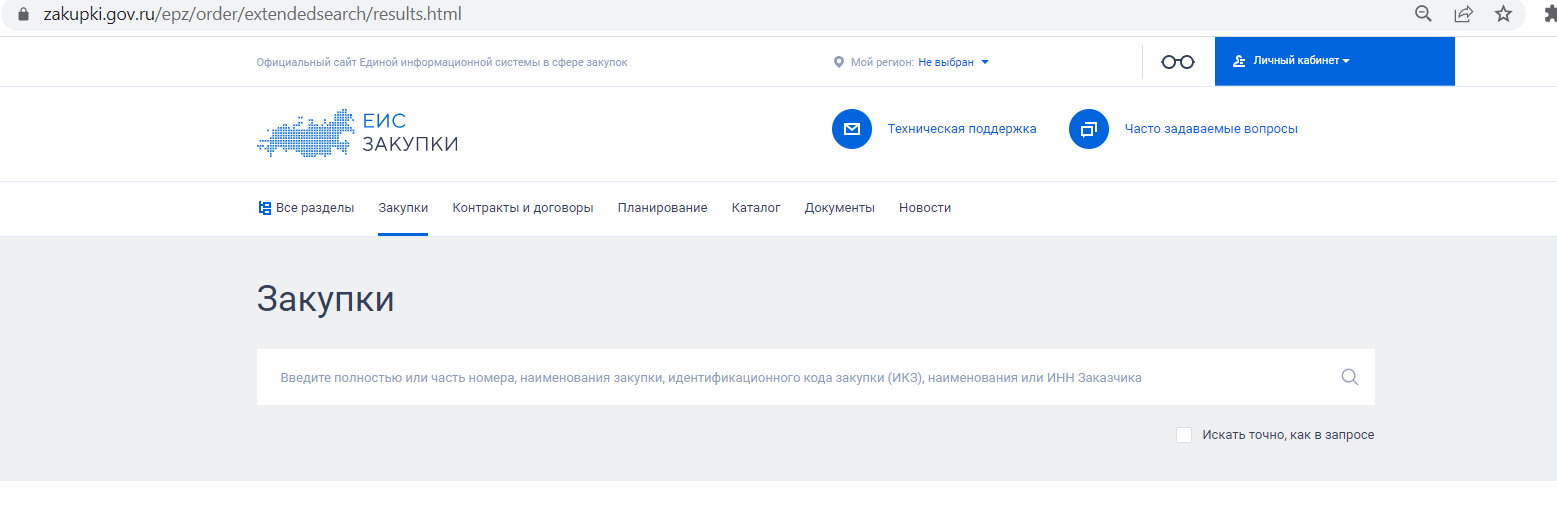 Рис.15. Раздел «Закупки» на сайте ЕИС
Рис.15. Раздел «Закупки» на сайте ЕИС
Можно применить расширенный фильтр, где удобно сделать сортировку по определенному заказчику, исполнителю, бюджету, сроку и виду закупки. Рассмотрим раздел более подробно, нажав на кнопку «Все параметры поиска» (справа, чуть ниже поиска) (рис.16).
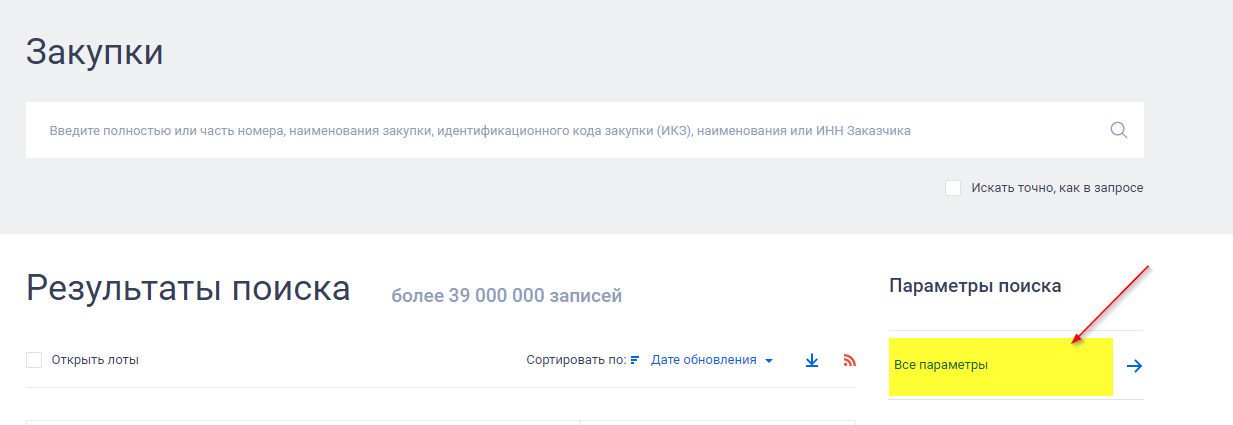 Рис.16. Расширенный поиск в разделе «Закупки»
Рис.16. Расширенный поиск в разделе «Закупки»
Если вам нужно найти что-то конкретное, то в формулировке к поиску тендера можно указать слова, которые вам следует исключить.
Например, вам нужно найти «благоустройство здания», при нажатии «Найти» система выдает много лишних закупок по «видеонаблюдению». Нажмите кнопку «Исключение из поиска» и укажите те слова закупок, которые точно вам не подходят (рис.17).
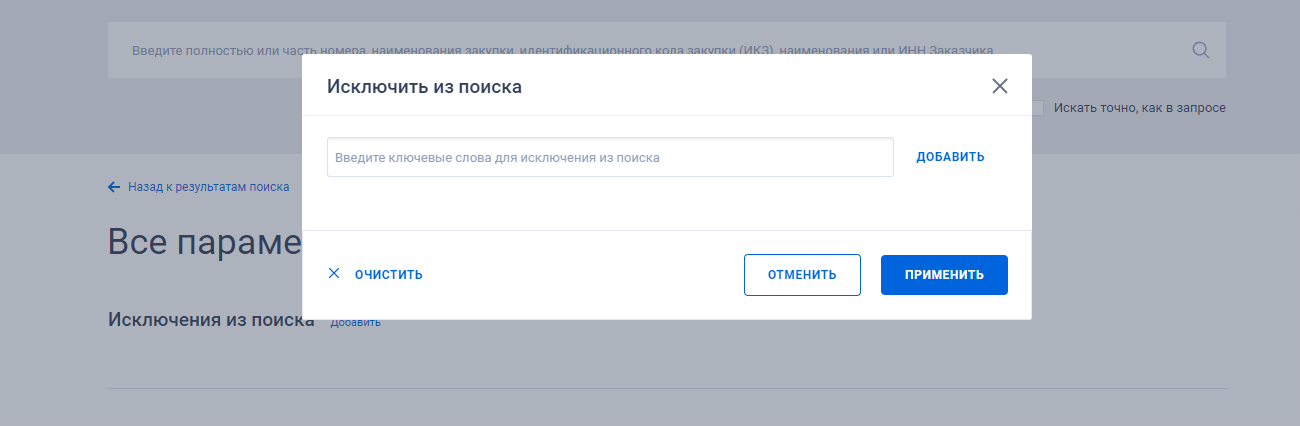 Рис.17. Настройки поиска
Рис.17. Настройки поиска
Далее переходим ниже к выбору «Закупки» (рис.18).
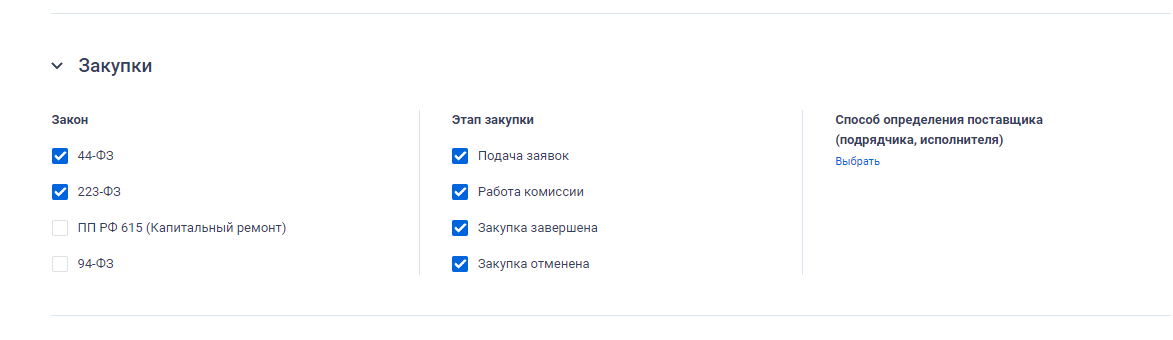 Рис.18. Выбор раздела «Закупки»
Рис.18. Выбор раздела «Закупки»
Закон, этап закупки и способ определения поставщика
Закон – это вид закупки, на основании которого размещается заказчик.
Этап закупки – устанавливается в зависимости от целей, которые вы преследуете:
- если поиск и участие в тендере – ставим галку «Подача заявки»;
- работа комиссии – значит подача заявок закончена, идет рассмотрение победителя;
- закупка завершена – закупка окончена;
- закупка отменена – заказчик отменил тендер по какой-то причине.
Способ определения поставщика – это вид тендера, для поставщика разница заключается в подготовке конкурсной документации (рис.19).
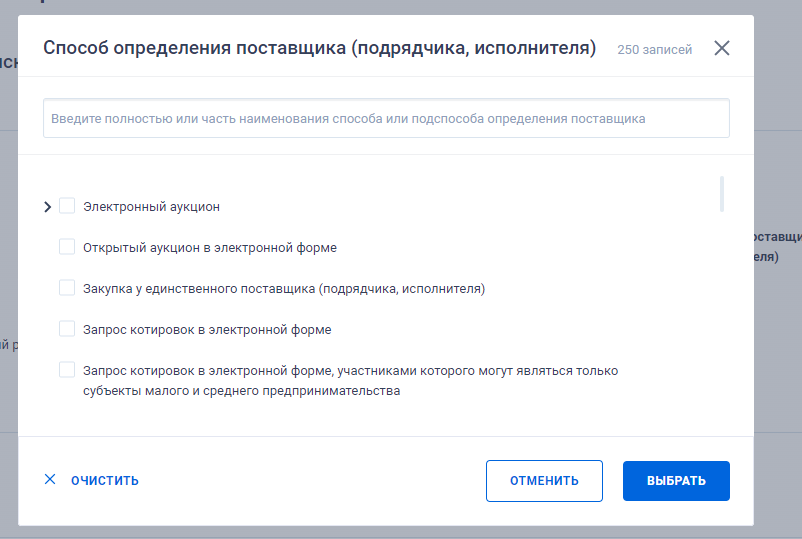 Рис.19. Способ определения поставщика
Рис.19. Способ определения поставщика
В поиске вы также можете установить цену, дату закупки, которая вам интересна (рис. 20, 21).
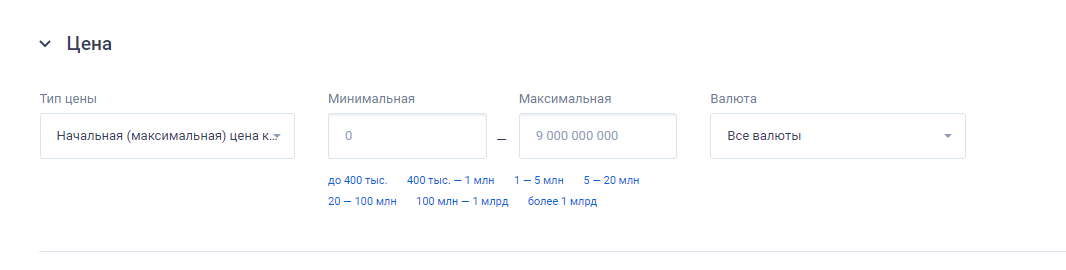 Рис.20. Установка критериев закупки
Рис.20. Установка критериев закупки
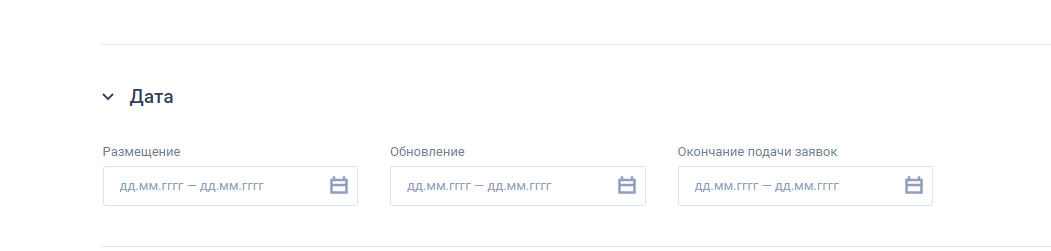 Рис.21. Установка критериев закупки
Рис.21. Установка критериев закупки
В поиске вы можете выбрать заказчика (рис.22).
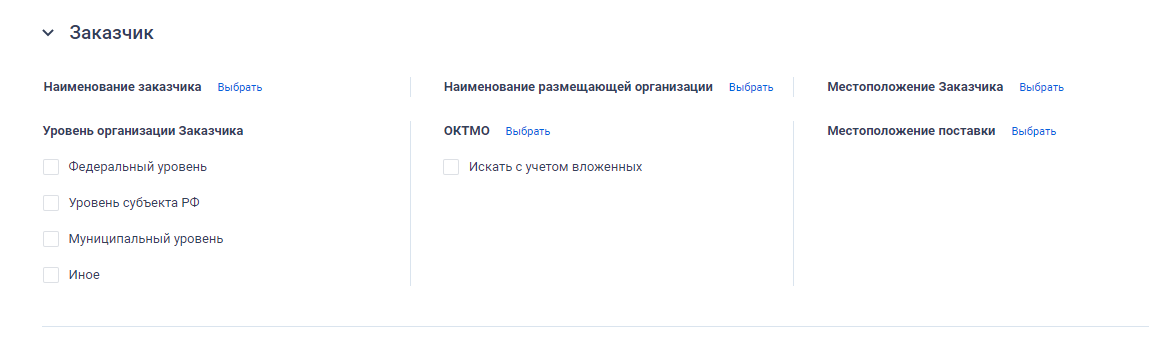 Рис.22. Установка критериев закупки
Рис.22. Установка критериев закупки
Вы можете выбрать критерии по полному или частичному наименованию заказчика, которому хотите оказывать услуги/поставку/работы, по ИНН или ОГРН (рис.23).
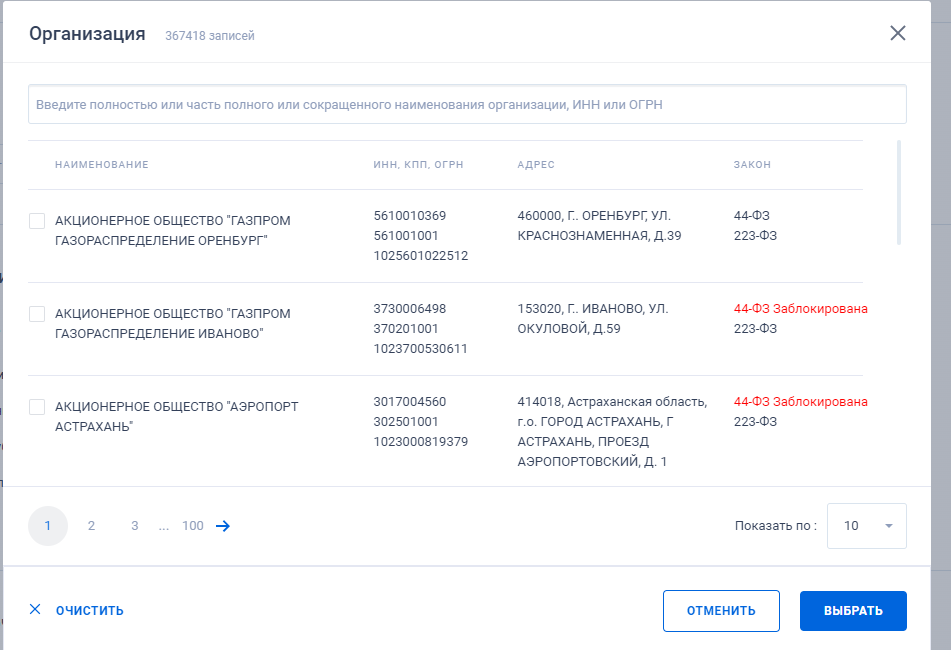 Рис.23. Установка критериев закупки
Рис.23. Установка критериев закупки
Наименование размещающей организации – может размещать 1 организация под свои подведомственные.
Можете установить отбор по конкретным ОКТМО (рис.24).
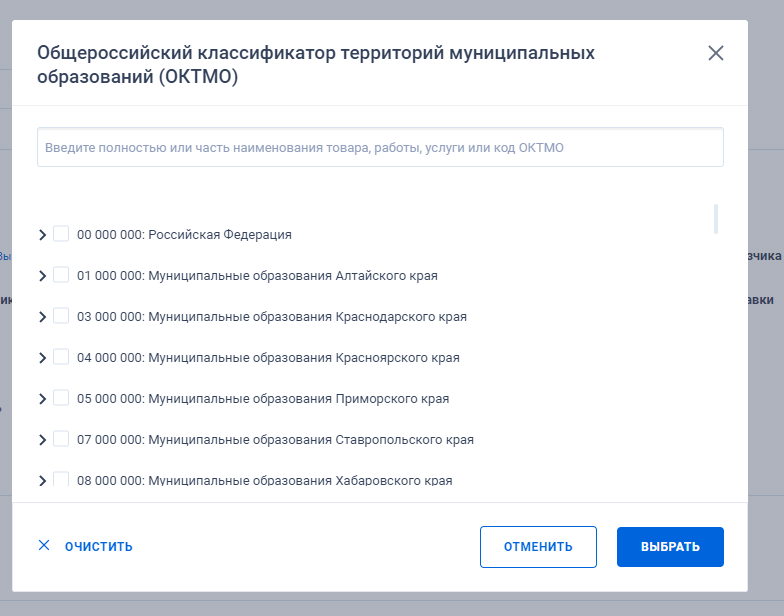 Рис.24. Отбор по ОКТМО в системе закупок
Рис.24. Отбор по ОКТМО в системе закупок
В поиске можно выбрать местоположение на основании КЛАДР:
- местоположение заказчика
- местоположение поставки (рис.25).
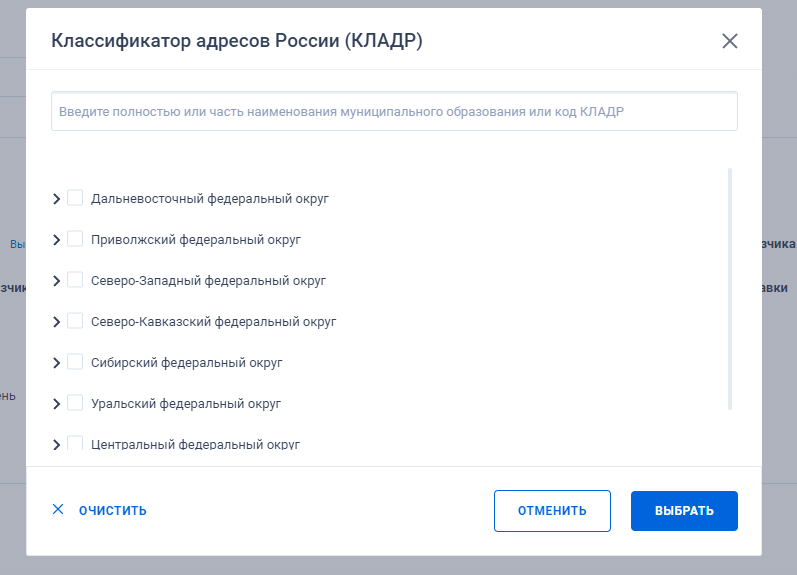 Рис.25. Выбор местоположения на основании КЛАДР
Рис.25. Выбор местоположения на основании КЛАДР
Поиск можно конкретизировать за счет отбора «Справочники» – указываем словами или галками товар/услугу по ОКПД2 (рис.26).
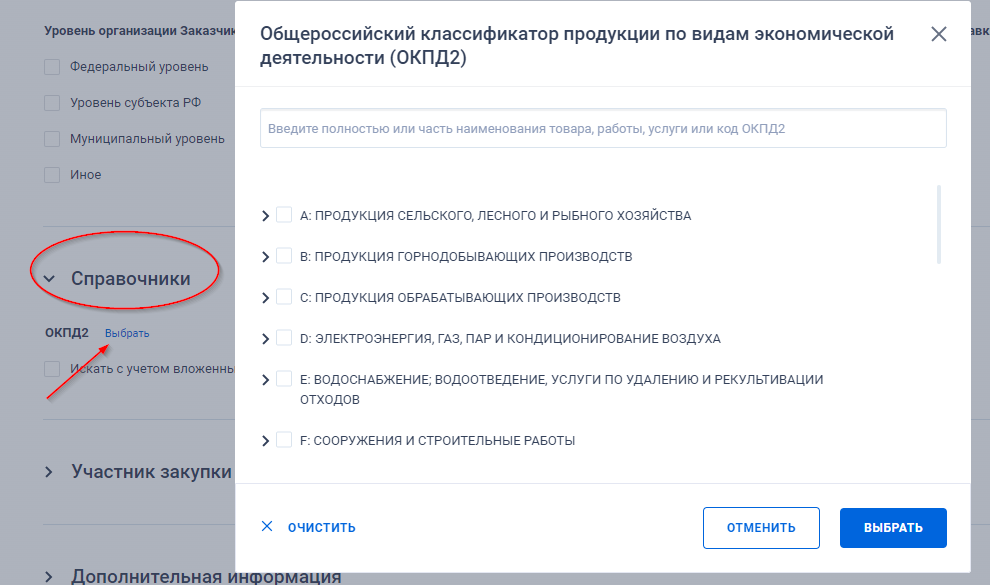 Рис.26. Отбор «Справочники» в системе
Рис.26. Отбор «Справочники» в системе
Можно найти закупки с определенным исполнителем, указав в блоке «Участники закупки» его ИНН.
Во вкладке «Дополнительной информация» можно выделить закупки совместные или у СМП и СОНО.
Можно указать наименование файла, тогда ЕИС начнет поиск по системе с похожими приложенными вложениями к закупке (рис.27).
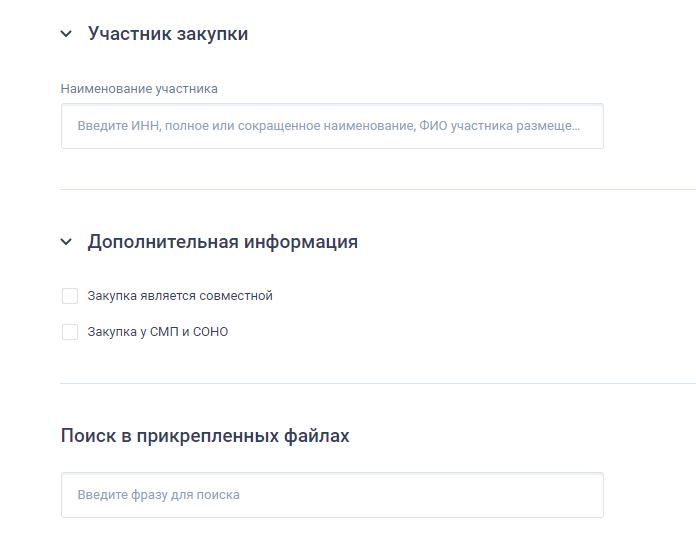 Рис.27. Поиск по системе ЕИС закупки
Рис.27. Поиск по системе ЕИС закупки
Часто возникающие проблемы и вопросы при работе с ЕИС
Интеграция с внешними системами. Интеграция с бухгалтерскими системами
Поставщики (подрядчики, исполнители) при исполнении контрактов могут формировать проект документа о приемке во внешних бухгалтерских системах.
В ЕИС доступен сервис информационного взаимодействия с бухгалтерскими системами. Он обеспечивает прием проектов документов о приемке из внешних систем на стороне ЕИС для их последующего подписания в ЕИС и направления заказчику только при строгом соответствии документа форматам ЕИС.
Также реализована возможность загрузки подписанного документа в бухгалтерские системы из личного кабинета участника закупок ЕИС.
С информацией об информационном взаимодействии ЕИС с внешними информационными системами можно ознакомиться на официальном сайте ЕИС в разделе «Документы» – «Техническая информация» – «Требования к информационному взаимодействию ЕИС с другими информационными системами» – «Форматы информационного взаимодействия по 44-ФЗ».
Также на портале ЕИС создан справочник популярных вопросов ответов, в котором даны подробные инструкции и описания по выбранным вами темам, законам и т.п. (рис.28).
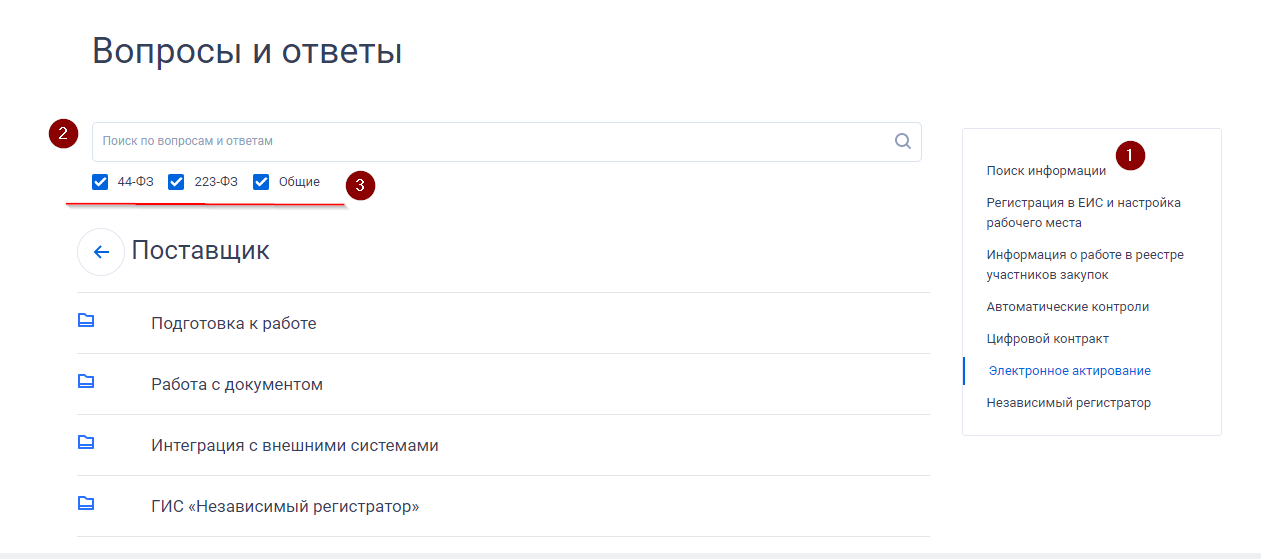 Рис.28. Раздел «Вопросы и ответы» в системе ЕИС закупки
Рис.28. Раздел «Вопросы и ответы» в системе ЕИС закупки
Подключение ЕИС в сфере закупок к «1С»
Для включения возможности обмена ЕИС с программой «1С:Бухгалтерия предприятия КОРП» подключите расширенный функционал программы: меню «Главное» – раздел «Функциональность» – «Дополнительно» (рис.29).
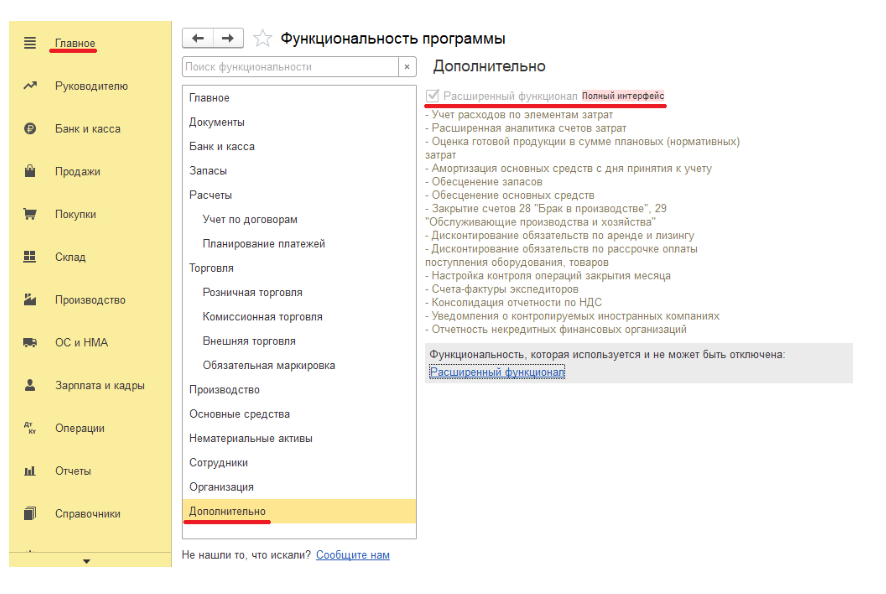 Рис.29. Дополнительная функциональность программы «1С:Бухгалтерия КОРП»
Рис.29. Дополнительная функциональность программы «1С:Бухгалтерия КОРП»
Обращаем ваше внимание: Для «1С:Бухгалтерии КОРП» обмен с ЕИС доступен пользователям с профилями «Бухгалтер» и «Главный бухгалтер». Для «1С:ERP Управление предприятием» – с дополнительным профилем «Ответственный за обмен электронными документами».
Далее поставьте галочку в разделе «Обмен с единой информационной системой в сфере Закупок» в меню: «Администрирование – Обмен электронными документами в 1С:Бухгалтерия предприятия КОРП» или в меню «НСИ и администрирование – Обмен электронными документами» в «1С:ERP Управление предприятием» (рис.30).
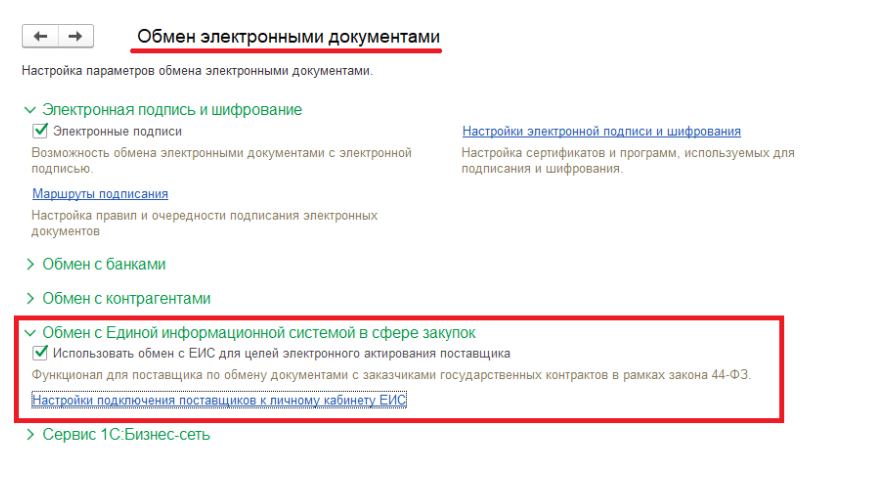 Рис.30. Раздел «Обмен электронными документами» в «1С»
Рис.30. Раздел «Обмен электронными документами» в «1С»
Затем перейдите по гиперссылке «Настройки подключения поставщиков к личному кабинету ЕИС», нажмите кнопку «Создать» и, следуя инструкции, заполните все необходимые данные (рис.31).
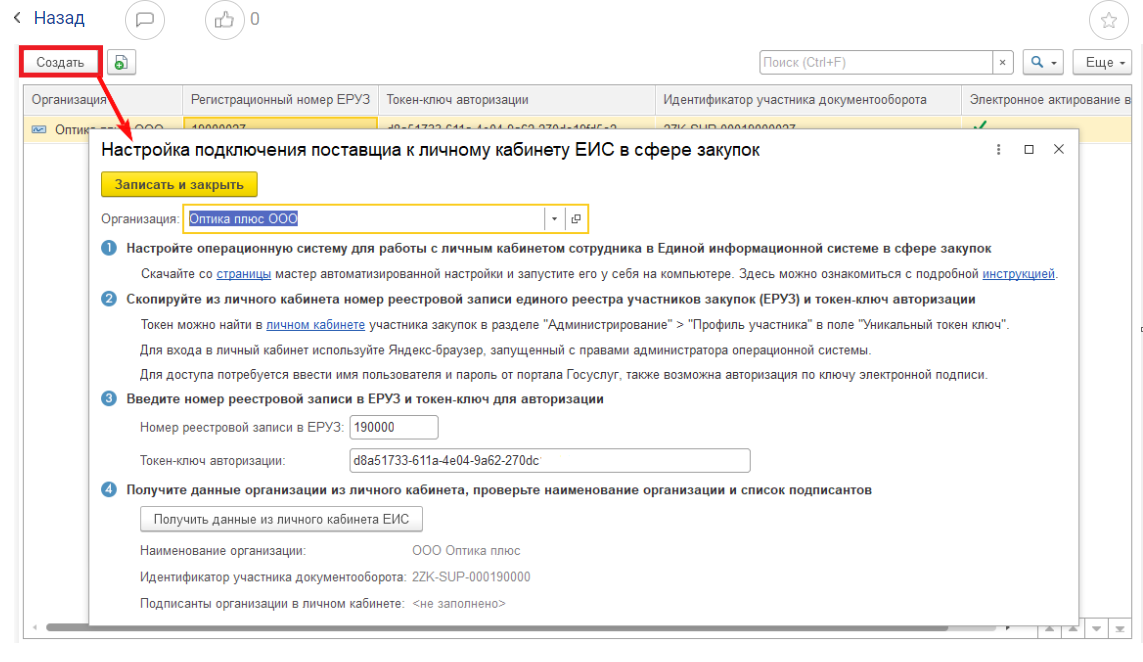 Рис.31. Гиперссылка «Настройки подключения поставщиков к личному кабинету
ЕИС»
Рис.31. Гиперссылка «Настройки подключения поставщиков к личному кабинету
ЕИС»
Номер реестровой записи единого реестра участников закупок и токен-ключ авторизации можно найти в личном кабинете участника закупок в разделе: «Администрирование – Профиль участника».
Зайдите в личный кабинет на сайте ЕИС (рис. 32,33).
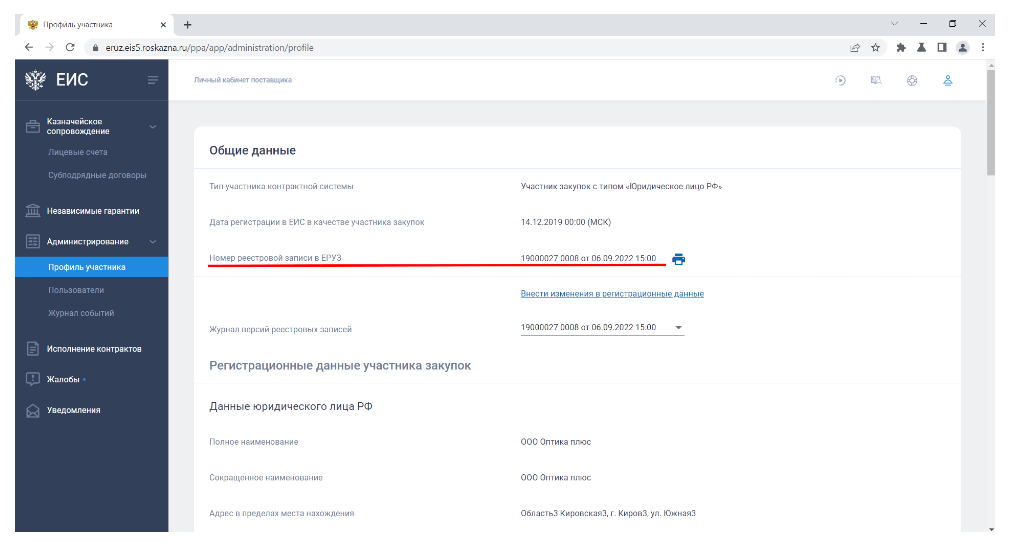 Рис.32. Личный кабинет на сайте ЕИС закупки
Рис.32. Личный кабинет на сайте ЕИС закупки
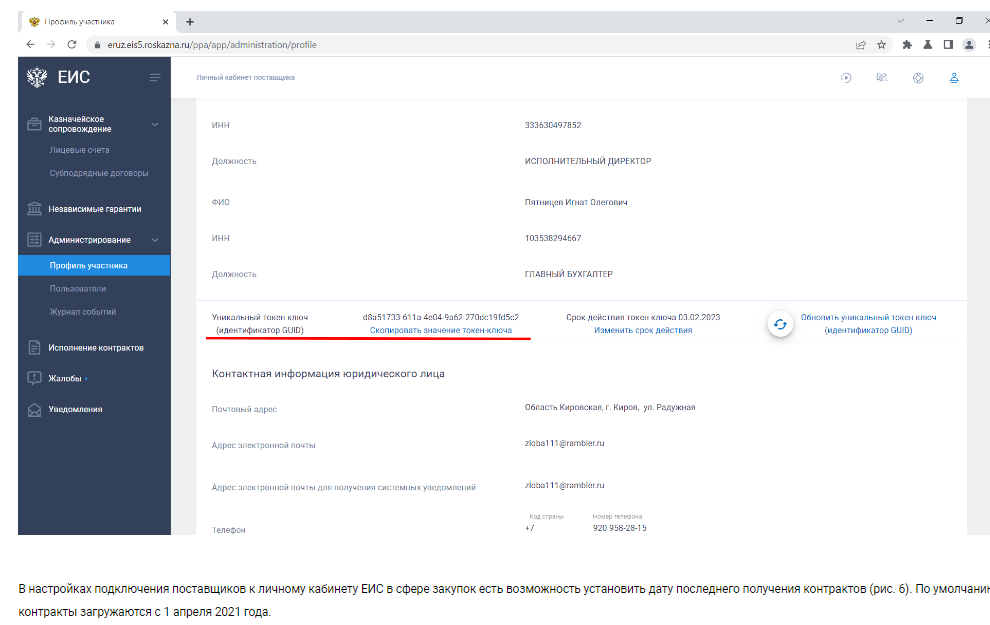 Рис.33. Личный кабинет на сайте ЕИС закупки
Рис.33. Личный кабинет на сайте ЕИС закупки
В настройках подключения поставщиков к личному кабинету ЕИС в сфере закупок есть возможность установить дату последнего получения контрактов. По умолчанию контракты загружаются с 1 апреля 2021 года.
Возвращаемся в «1С» (рис.34).
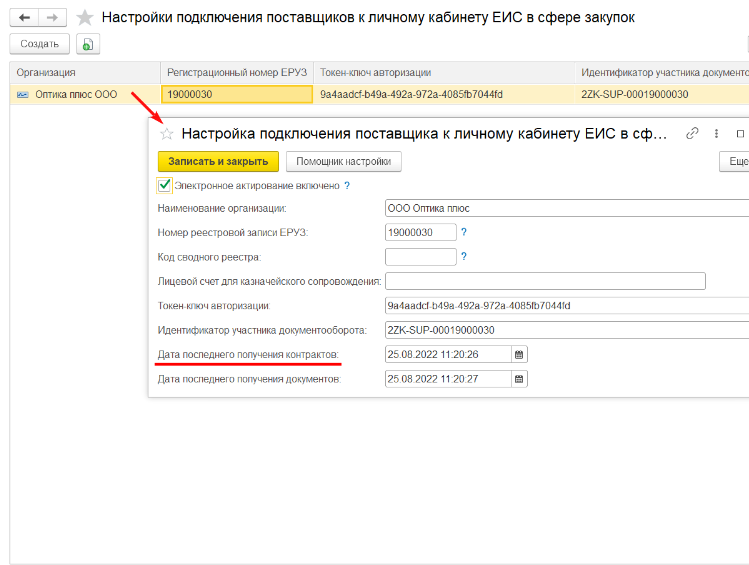 Рис.34. Настройки «1С» для интеграции с ЕИС в сфере закупок
Рис.34. Настройки «1С» для интеграции с ЕИС в сфере закупок
Ответы на часто задаваемые вопросы
-
Возможен ли обмен документов по актированию по 44-ФЗ без использования сертификата «1С-ЭДО»?
Да, обмен с ЕИС госзакупок возможен без использования сертификата «1С-ЭДО». Для обмена требуется токен-ключ, который можно получить в личном кабинете ЕИС, а также номер ЕРУЗ.
-
Реализован ли электронный документооборот с ЕИС в рамках 223-ФЗ?
На данный момент нет поддержки электронного актирования по 223-ФЗ на стороне личных кабинетов ЕИС.
-
Как перейти в электронный документ реализации товаров, работ, услуг?
Для перехода в электронный документ из формы учетного документа нажмите кнопку «ЭДО», далее «Просмотреть электронный документ» (рис.35).
 Рис.35. Просмотр электронного документа
Рис.35. Просмотр электронного документа
-
Как выгрузить транспортный пакет?
Транспортный пакет можно выгрузить из формы электронного документа. Из формы необходимо вызвать команду: «Еще - Транспортный контейнер», далее в форме транспортного контейнера нажать кнопку «Сохранить транспортный контейнер на диск» (рис.36).
 Рис.36. Просмотр транспортного контейнера в «1С»
Рис.36. Просмотр транспортного контейнера в «1С»
-
Что делать, если возникла ошибка: «транспортная ошибка шины интеграции: Информация по указанному токен-ключу отсутствует в ЕИС»?
Необходимо проверить, что токен-ключ в настройках обмена с ЕИС соответствует токен-ключу в личном кабинете поставщика в ЕИС. Возможно, ключ был обновлен (была нажата ссылка «Обновить уникальный токен ключ»).
-
Что делать, если возникла ошибка: «транспортная ошибка шины интеграции: Превышение максимального размера пакета»?
Рекомендуется уменьшить размер приложенных файлов, у ЕИС есть ограничение на размер транспортного пакета в 10 Мб.
-
Что делать, если возникла ошибка «РДИК_8169_1. Указана дата составления документа меньше текущей даты»?
Необходимо скорректировать дату счета-фактуры. Для товарных позиций ЕИС требует, чтобы дата счета-фактуры была равна текущей дате.
-
Что делать, если возникла ошибка РДИК_ИК_0009?
Необходимо проверить полное наименование, ИНН, КПП организации. Данные в программе должны совпадать с данными, указанными в контракте.
Как повысить свой рейтинг поставщика на ЕИС. Как найти нужные контракты в ЕИС?
Так таковой аббревиатуры «рейтинг» в ЕИС нет. Но вы можете подтвердить свою добросовестность на этапе заключения контракта без банковской гарантии и оплаты обеспечения.
Для этого у вас должно быть много «исполненных» контрактов без пений и нарушения сроков, которые вы сможете применять в участиях в тендере и подтверждение добросовестности.
Статус контракта «Исполнение завершено» может не поставить сам заказчик, посмотреть эту информацию можно в ЕИС (рис.37).
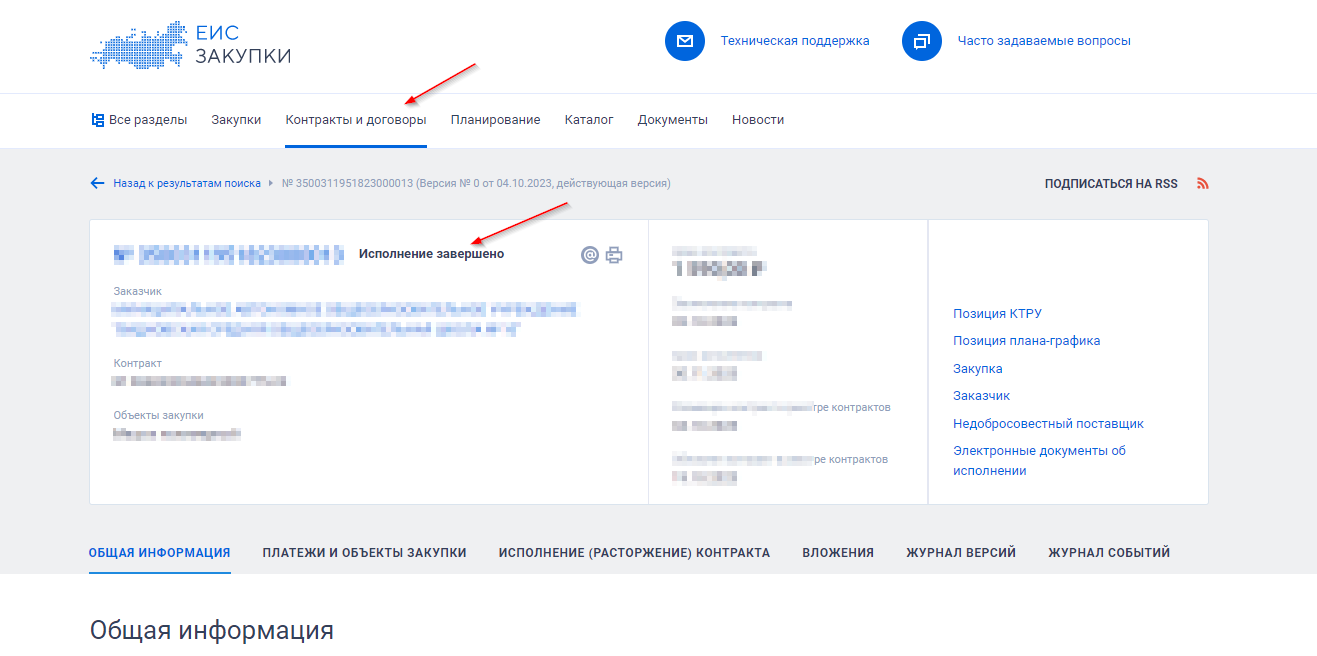 Рис.37. Просмотр статуса контракта в системе
Рис.37. Просмотр статуса контракта в системе
Для просмотра информации о том, сколько у вас таких контрактов, воспользуйтесь поиском в ЕИС в разрезе «Контракты и договоры» (рис.38).
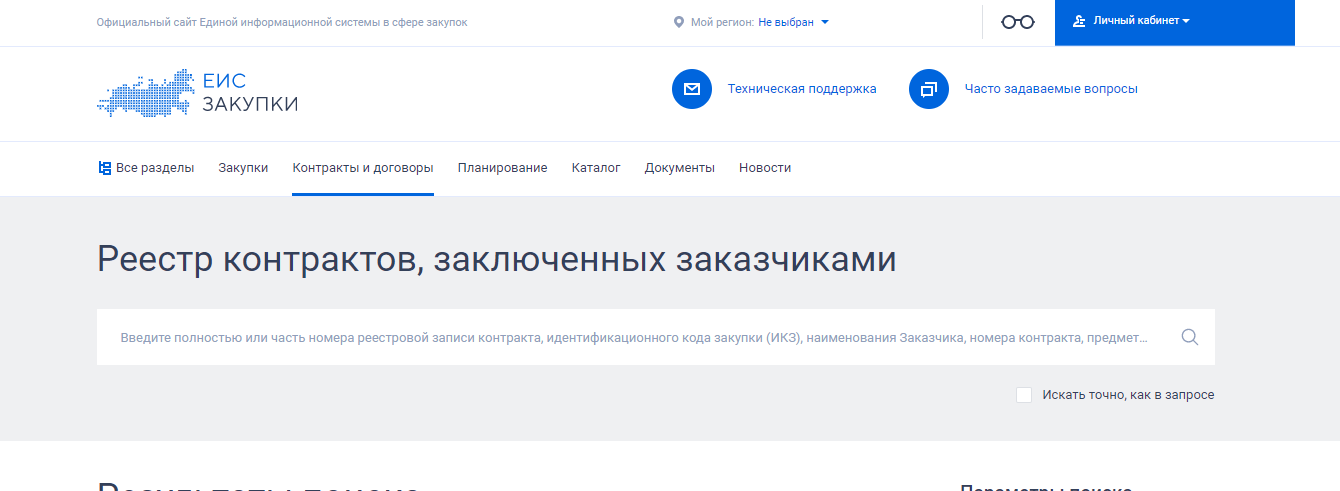 Рис.38. Реестр контрактов
Рис.38. Реестр контрактов
Открываем все параметры поиска, ставим галочку «Исполнение завершено» (рис.39).
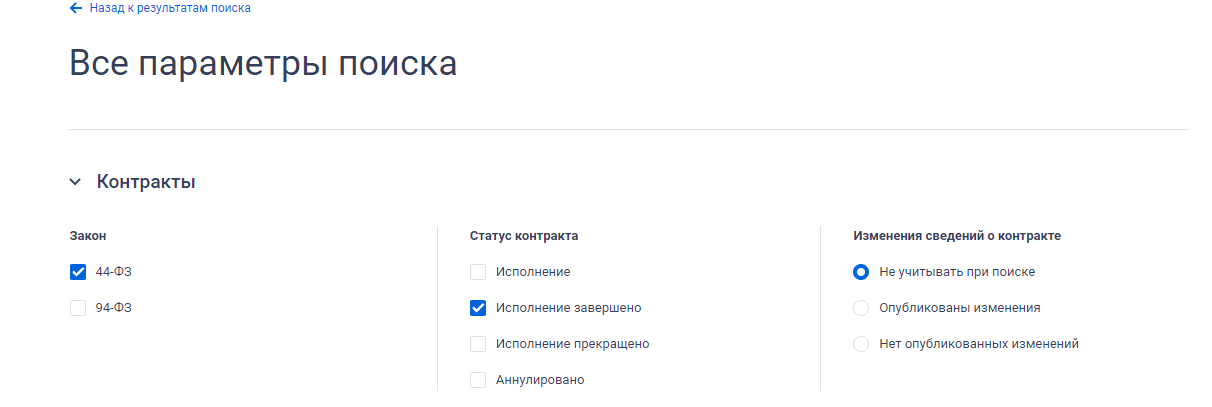 Рис.39. Параметры поиска
Рис.39. Параметры поиска
Устанавливаем параметр «Информация о поставщике», указывая ИНН нужного вам юридического лица, чьи контракты хотите просмотреть (рис.40).
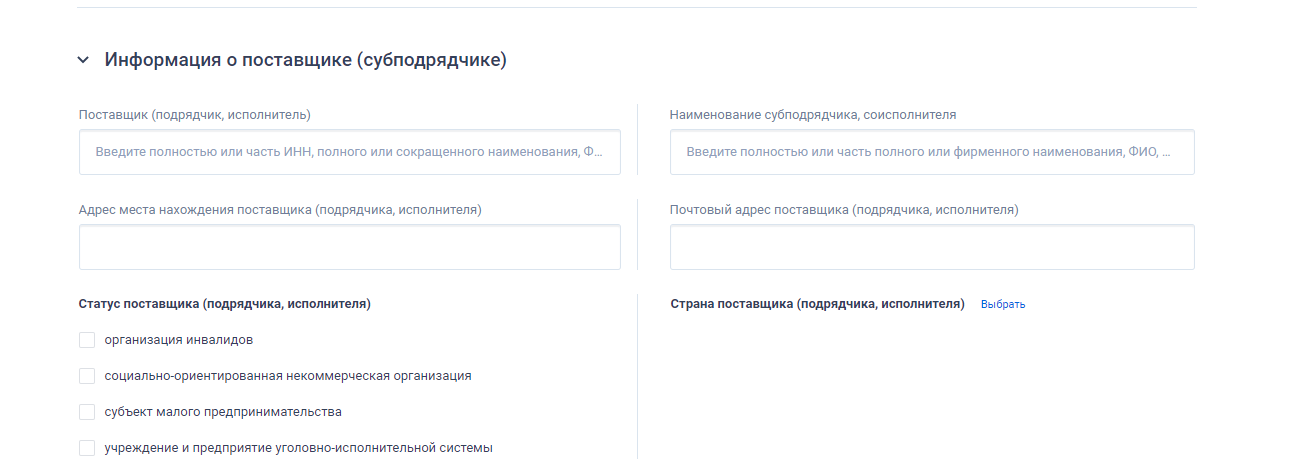 Рис.40. Информация о поставщике в ЕИС
Рис.40. Информация о поставщике в ЕИС
Сформируйте список закупок и выгрузите его или распечатайте с нужными полями (рис.41, 42).
 Рис.41. Информация о поставщике в ЕИС
Рис.41. Информация о поставщике в ЕИС
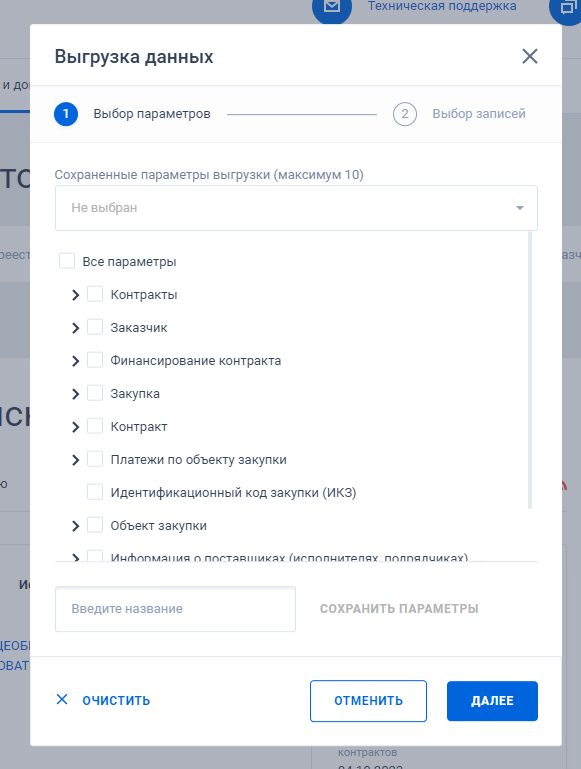 Рис.42. Информация о поставщике в ЕИС
Рис.42. Информация о поставщике в ЕИС
Подведем итоги
В статье мы рассказали, как зарегистрироваться и начать работу с ЕИС в сфере закупок, продемонстрировали первые шаги в системе, показали, как подключить ЕИС к программе «1С» и многое другое.
Если у вас возникли сложности при работе с нашими инструкциями и требуется помощь специалиста, вы всегда можете обратиться в нашу компанию.